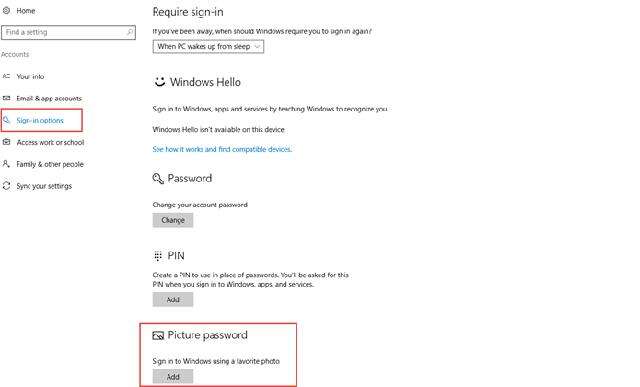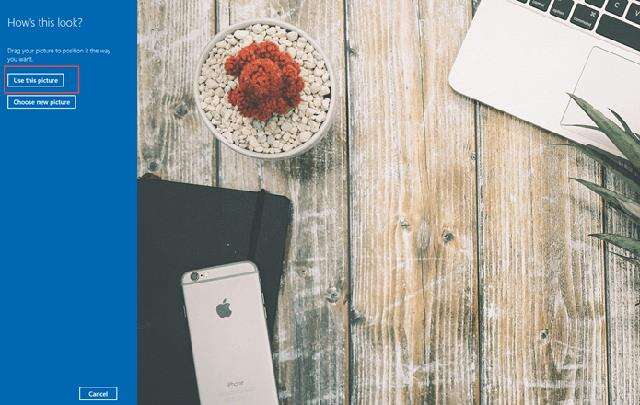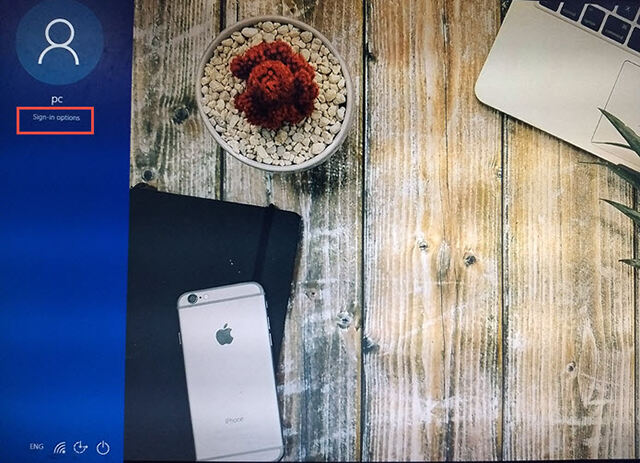什么是图片密码?Win10系统中如何设置图片密码?
系统教程导读
收集整理了【什么是图片密码?Win10系统中如何设置图片密码?】操作系统教程,小编现在分享给大家,供广大互联网技能从业者学习和参考。文章包含936字,纯文字阅读大概需要2分钟。
系统教程内容图文
虽然图片密码在触摸屏设备上更加有趣,但它们在非触摸屏PC和笔记本电脑上的工作也很好。
什么是图片密码?
图片密码允许您通过绘制形状 – 直线或圆圈 – 通过点击图像上的某些点或通过手势进行登录,所有这些都是由用户在设置密码时进行定制的。
图片密码与您的常规密码或PIN一样安全,因为数据存储在本地PC上。
请注意,图片密码不提供额外的安全层,而是可以用作登录到PC的替代方法。
即使您设置了图片密码,您也可以使用登录窗口中的“登录选项”按钮,使用常规密码或PIN登录。
为什么选择图片密码? 只是因为他们更容易和更快地签署。
在触摸屏设备上使用图片密码会在一段时间内污染屏幕,甚至可能会将密码丢弃给旁观者。
但是,每次登录时,通过擦拭屏幕,或者通过随时更改图片密码中的图案,可以避免这一点。
如何设置图片密码?
首先,您需要从开始菜单或使用Window + I访问Windows设置,然后单击“帐户”选项卡。
Windows将要求您在弹出窗口中输入常规密码,以确定您正在添加图片密码。输入您的凭据,然后单击“确定”。 图片密码窗口将出现,接下来,您需要点击“选择图片”按钮。
现在,您在这里绘制手势的大小,方向,位置和顺序将成为您的图片密码。完成图片密码后,您需要重新绘制图片密码,以确认手势和订单。
现在,您将在登录时看到右侧的图片,并以正确的顺序绘制手势,将登录到您的电脑。如果图片密码有问题,您可以选择使用常规密码或PIN登录,方法是点击“登录选项”。
系统教程总结
以上是为您收集整理的【什么是图片密码?Win10系统中如何设置图片密码?】操作系统教程的全部内容,希望文章能够帮你了解操作系统教程什么是图片密码?Win10系统中如何设置图片密码?。
如果觉得操作系统教程内容还不错,欢迎将网站推荐给好友。